Jak zakázat funkci automatického psaní velkých písmen v dokumentu Word?
Může být nepříjemné, že první písmeno bude automaticky psáno velkými písmeny při psaní textového řetězce do nové věty v dokumentu Word. Jak v tomto případě můžete deaktivovat tuto funkci automatického psaní velkých písmen v aplikaci Word?
Zakažte funkci automatického psaní velkých písmen v aplikaci Word pomocí nastavení možností aplikace Word
Tuto úlohu můžete vyřešit tak, že přejdete do Možnosti aplikace Word a nastavíte některé operace, postupujte takto:
1, klikněte Soubor > možnosti, V roce Možnosti aplikace Word , klepněte na tlačítko OK Kontrola pravopisu v levém podokně a poté klikněte na Možnosti automatické opravy tlačítko, viz screenshot:
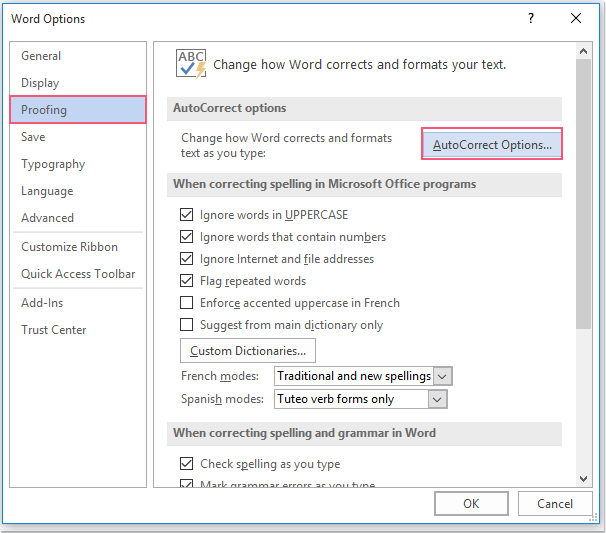
2. Pak, v Automatické opravy v dialogovém okně pod Automatické opravy , zrušte zaškrtnutí políčka Opravte počáteční dvě hlavní města TWo, První písmeno věty psejte velkými písmeny a Počáteční písmeno buněk tabulky velké možnosti, viz screenshot:
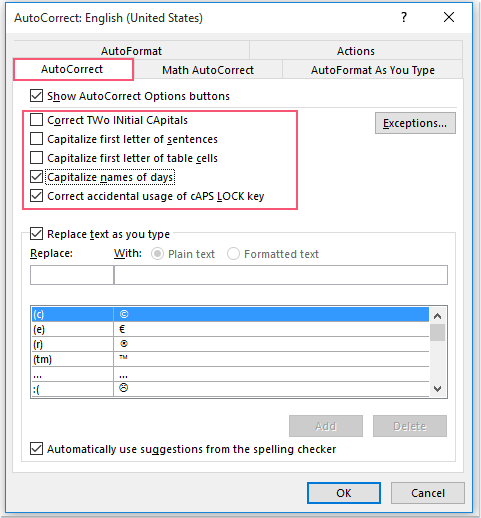
Poznámka: Poslední dva můžete zrušit Velká písmena jmen dnů a Správné náhodné použití klíče cAPS LOCK možnosti, jak potřebujete.
3. Potom klepněte na tlačítko OK > OK zavřete dialogy, od této chvíle nebude první písmeno při psaní textu velké, jak potřebujete.
Nejlepší nástroje pro produktivitu v kanceláři
Kutools pro Word - Zvyšte své zkušenosti se slovem Over 100 Pozoruhodné vlastnosti!
🤖 Kutools AI asistent: Transformujte své psaní pomocí AI - Generovat obsah / Přepsat text / Shrnout dokumenty / Vyžádejte si informace na základě dokumentu, vše ve Wordu
📘 Mistrovství dokumentů: Rozdělit stránky / Sloučit dokumenty / Exportovat výběr v různých formátech (PDF/TXT/DOC/HTML...) / Dávkový převod do PDF / Exportujte stránky jako obrázky / Tisk více souborů najednou...
✏ Úprava obsahu: Dávkové hledání a nahrazení přes více souborů / Změnit velikost všech obrázků / Transponujte řádky a sloupce tabulky / Převést tabulku na text...
🧹 Čištění bez námahy: Smést pryč Extra prostory / Sekce přestávky / Všechny záhlaví / Textová pole / Odkazy / Další nástroje pro odstraňování naleznete u nás Odstranit skupinu...
➕ Kreativní vložky: Vložit Tisíc separátorů / Zaškrtávací políčka / Tlačítka rádia / QR kód / čárový kód / Tabulka diagonálních čar / Titulek rovnice / Titulek obrázku / Titulek tabulky / Více obrázků / Objevte více v Vložit skupinu...
???? Přesné výběry: Přesně konkrétní stránky / Tabulky / Tvary / nadpisové odstavce / Vylepšete navigaci pomocí vice Vyberte funkce...
⭐ Vylepšení hvězd: Navigujte rychle na libovolné místo / automatické vkládání opakujícího se textu / plynule přepínat mezi okny dokumentů / 11 Konverzní nástroje...
